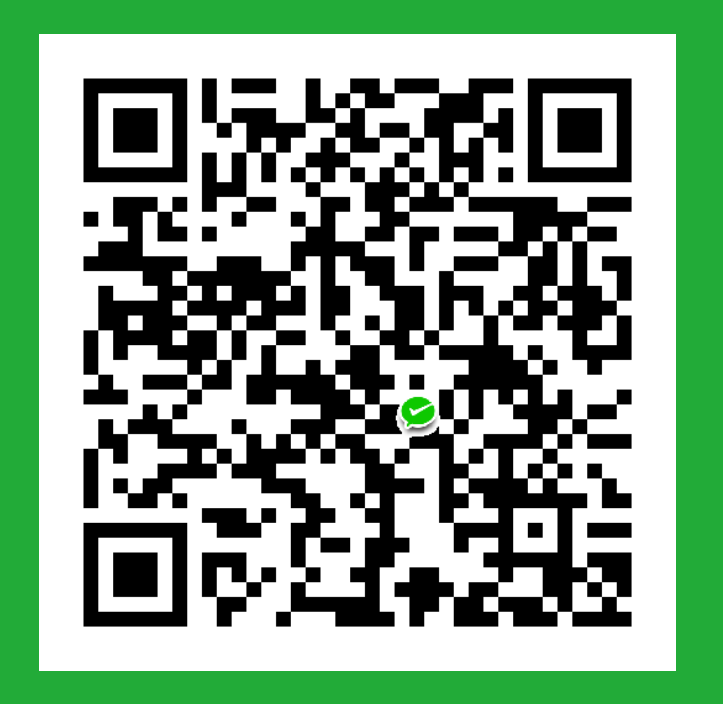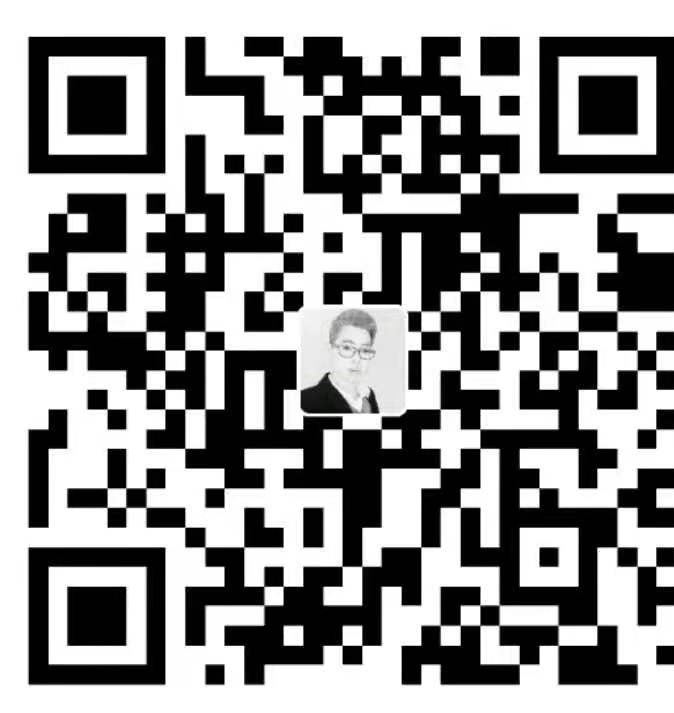本文介绍关于docker在Windows和Linux下的安装。
1. 简介
国际惯例,我们先了解一下,什么是docker:
- Docker 英译为码头工人,是一个开源的应用容器引擎,可以让开发者将他们的应用程序以及依赖包打包到一个轻量级、可移植的容器中,然后发布到 Linux 机器上,也可以实现虚拟化。
- 也有人说,它等同一个微型虚拟机,可以利用虚拟镜像,替代传统虚拟机,按照开发者需求搭建任意开发环境,管理方便、启动快捷、资源占用率低。
1.1. 虚拟机
虚拟机(virtual machine),其实就是通过虚拟化管理软件(如:VMware、Hyper-V等)和ISO系统镜像,在一个操作系统中安装另一个系统,满足某些对环境有特殊需求的情况。
尽管它很强大,能够完全模拟出另一个操作系统,并且对底层主系统几乎没有什么影响,但不可否认,一定程度上加大了硬件系统的负担,导致资源占用率过高。
1.2. Linux容器
基于上述虚拟机的缺陷,于是有了LXC(Linux Container)这样一个解决方案,它是与系统其他部分隔离开的一系列进程,运行这些进程所需的所有文件都由另一个镜像提供,这意味着从开发到测试再到生产的整个过程中,Linux 容器都具有可移植性和一致性。
详细资料,可见:Linux容器简述、什么是Linux容器
1.3. Docker
Docker 属于 Linux 容器的一种封装,提供简单易用的容器使用接口。
- Docker提供了一种可移植的配置标准化机制,允许你一致性地在不同的机器上运行同一个Container。
- Docker的主要目标是“Build, Ship and Run Any App, Anywhere”,即通过对应用组件的封装(Packaging)、分发(Distribution)、部署(Deployment)、运行(Runtime)等生命周期的管理,达到应用组件级别的“一次封装,到处运行”。
详细资料,可见:Docker入门实践
2. 安装
Docker 是一个开源的商业产品,有两个版本:社区版(Community Edition,缩写为 CE)和企业版(Enterprise Edition,缩写为 EE)。
参考:Docker 入门教程
下面,我们主要讨论社区版的安装:
2.1. Linux
以 deepin 为例,其他Linux大致类似,参考:deepin下的docker安装
1.更新本地软件包索引:
1 | sudo apt-get update |
2.安装docker-ce相关的秘钥管理和下载工具:
1 | sudo apt-get install apt-transport-https ca-certificates curl python-software-properties software-properties-common |
3.下载并安装密钥:
1 | curl -fsSL https://download.docker.com/linux/debian/gpg | sudo apt-key add - |
4.添加官方仓库:
1 | sudo add-apt-repository "deb [arch=amd64] https://download.docker.com/linux/debian $(lsb_release -cs) stable" |
5.安装docker-ce:
1 | sudo apt-get update |
6.完成后,启动并查看:
1 | # 启动 docker |
2.2. Windows
以 win10 为例,参考:Docker官方安装
1.首先,我们需要先有一个依赖环境:
- Windows 10 64位:专业版,企业版或教育版
- 必须启用Hyper-V和Containers Windows功能
- 运行Hyper-V
2.开启虚拟技术支持
BIOS设置中启用BIOS级硬件虚拟化支持:
- 开机按
F2或F12,进入BIOS设置- Intel Virtual Technology 选项 设为 enable
3.开启并运行Hyper-V工具
- 打开Windows功能
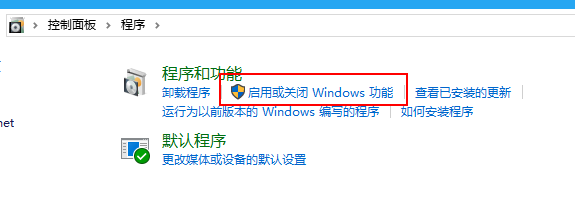
- 勾选Hyper-V,点击确定
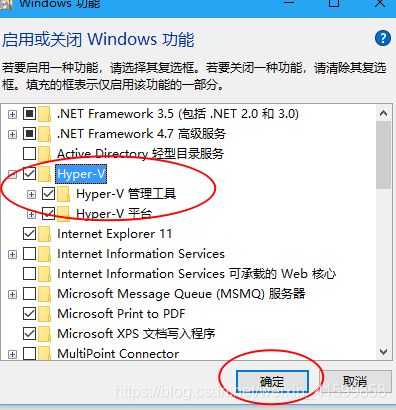
- 等待一会儿,提示重启,点击重启
- 重启完成后,到Windows管理工具,找到Hyper-V管理器,运行。
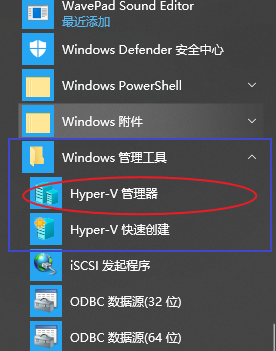
看到如下界面:
因为我的电脑已经安装了docker,所以有 DockerDesktopVM 显示,下面开始真正的安装。
4.安装Docker for Windows
官网下载:Docker Desktop
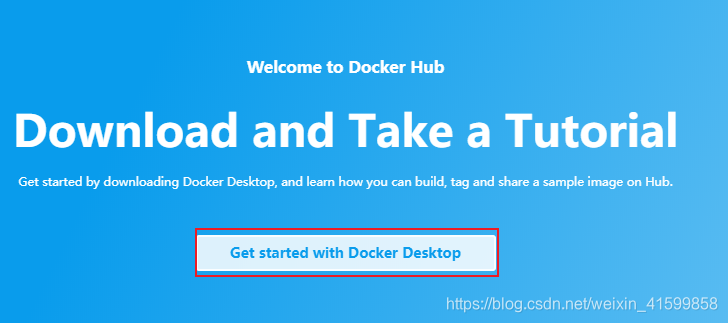
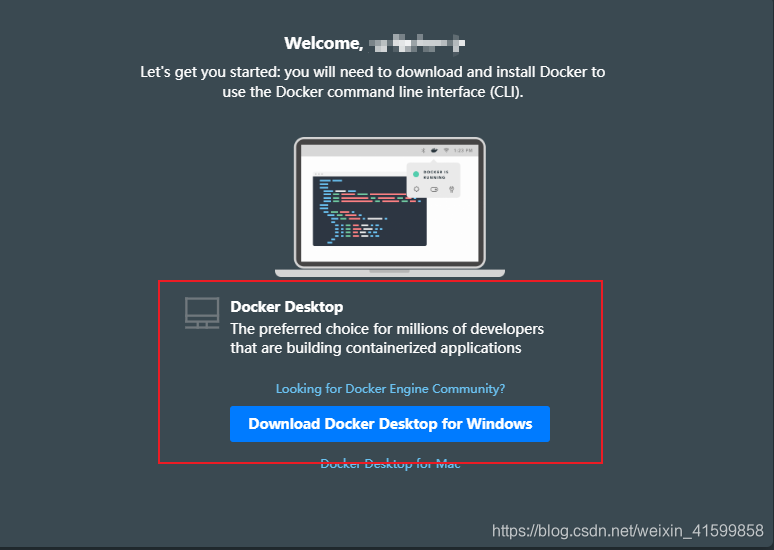

5.点击运行 Docker for Windows Installer.exe
该过程中可能需要你关闭电脑的杀毒软件,以完成安装。
安装结束会有重启提示,点击确定就行。
因为博主已经安装过了,就不在这里演示了。
6.完成后,开启服务,查看版本信息
Win + R输入 cmd,打开dos窗口,输入:
1 | docker version # 查看版本 |
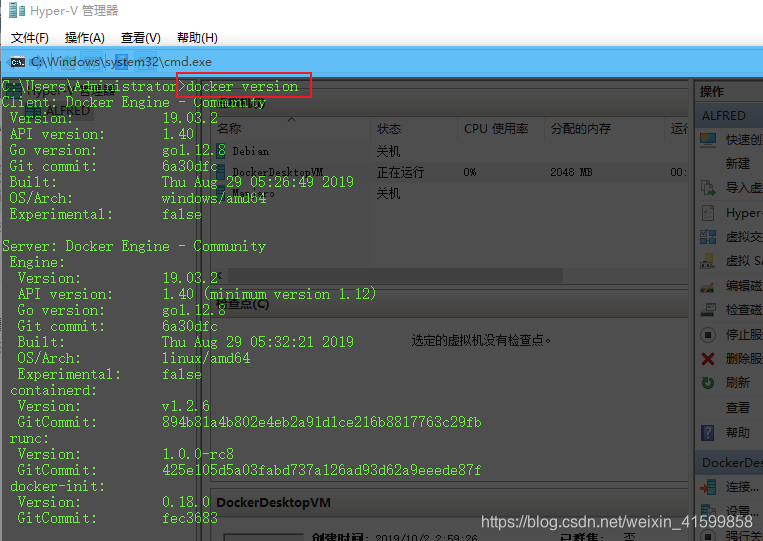
到此,docker的安装也就完成了。下面开始玩转我们的docker吧!
使用参考:Docker使用、Docker基本命令-简书、构建Docker镜像
原文地址: CSDN博客 - Windows和Linux下 Docker的安装!